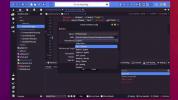Come migliorare la durata della batteria sui laptop Linux
Ammettiamolo: la durata della batteria su Linux è spaventosa. Se utilizzi un laptop moderno con Windows 10, la durata della batteria sarà probabilmente di circa 6-10 ore, facile. Installa Linux sullo stesso PC e sei fortunato a ricevere 4-5 ore. Perchè è questo? Bene, molti sviluppatori Linux non fanno abbastanza per aiutare gli utenti di laptop. Certo, alcuni aggiungono alcune modifiche e altri usano anche alcuni dei software trattati in questo articolo per migliorare durata della batteria su Linux, ma la maggior parte dei sistemi operativi Linux tradizionali ha una durata della batteria mediocre migliore.
AVVISO SPOILER: Scorrere verso il basso e guarda il video tutorial alla fine di questo articolo.
Ecco perché in questo articolo, esamineremo i modi migliori per migliorare la durata della batteria sui laptop Linux. Iniziamo!
TLP
Il primo software che gli utenti possono utilizzare per migliorare la durata della batteria sulla piattaforma Linux è TLP. È uno strumento in background che, una volta installato, esegue automaticamente la scansione del computer su cui si trova e regola automaticamente l'utilizzo della batteria. Per la maggior parte, non è necessario apportare modifiche con questo strumento perché tutto è automatico. Tuttavia, è possibile modificare alcune impostazioni se lo si desidera.
TLP è ampiamente utilizzato dai fan di Linux sui laptop. Gli sviluppatori che cercano di uscire un po 'dal proprio sistema operativo Linux quando è in esecuzione su un laptop si rivolgono a questo software in particolare perché praticamente tutto è automatizzato. Non è necessario armeggiare per l'utente medio.

Per installare TLP sul tuo PC Linux, iniziare aprendo una finestra terminale. Quindi, inserisci il comando corrispondente al tuo sistema operativo.
Ubuntu
sudo apt-get install tlp
Arch Linux
sudo pacman -S tlp
Fedora
sudo dnf install tlp
OpenSUSE
Suse ha TLP nella pagina del software OpenSUSE. Installalo con il "metodo con un clic" Qui.
Altro
Come accennato in precedenza, TLP è molto popolare. Anche se il tuo sistema operativo non è abbastanza popolare per essere menzionato nell'elenco di installazione, probabilmente c'è ancora un modo per installarlo. Apri il gestore pacchetti che viene normalmente utilizzato per installare il software sul sistema operativo basato su Linux che stai utilizzando. Cerca con il termine "TLP".
Abilitazione TLP
Il software TLP è molto semplice da abilitare all'avvio. Quelli che eseguono Ubuntu, Fedora, Arch Linux, OpenSUSE o qualsiasi altra distribuzione Linux che utilizza il moderno sistema di avvio systemd può abilitare facilmente TLP. Questo viene fatto con un singolo comando per farlo caricare all'avvio.
sudo systemctl abilita tlp
Un secondo comando consente l'avvio immediato del servizio TLP. Altrimenti, è necessario riavviare.
sudo system start tlp
Gli utenti Debian (specialmente quelli che eseguono la versione senza systemd) devono avviare e abilitare TLP in modo diverso. Una volta installato, TLP si abiliterà automaticamente. Tuttavia, non inizierà immediatamente senza il seguente comando.
sudo tlp start
Quando TLP è completamente abilitato, gestirà automaticamente il consumo di energia su Linux. Non c'è davvero alcun motivo per modificare alcuna impostazione. Se, tuttavia, desideri modificare le impostazioni, apri un terminale e digita: tlp --help. Questo rivela le molte opzioni che il programma ha per la gestione del consumo di energia su Linux.
PowerTOP
Mentre TLP riesce a migliorare automaticamente la durata della batteria su Linux, non arriva mai veramente al nocciolo del problema sul perché la durata della batteria è così terribile. Per risolvere questo problema, esiste un metodo diverso. Il programma che può risolvere questo problema si chiama Powertop. Come TLP, può scansionare automaticamente un laptop Linux e provare a migliorare la durata della batteria. Tuttavia, a differenza di TLP, si tratta più di abilitare e disabilitare determinati strumenti di gestione dell'alimentazione all'interno di Linux.
Inoltre, Powertop ha un browser che può aiutare gli utenti a scoprire qual è esattamente il power hog in modo che possano essere prese misure. Ecco come installarlo:
Ubuntu
sudo apt installa powertop
Debian
sudo apt-install powertop
Arch Linux
Arch Linux porta powertop. Tuttavia, a differenza di molti altri sistemi operativi basati su Linux in questo elenco, c'è un ampio articolo su come funziona Powertop con Arch Linux. Se sei un utente Arch che desidera installare questo software, è una buona idea leggere questa pagina. Installalo con:
pacman -S powertop
Fedora
sudo dnf installa powertop
OpenSUSE
Come la maggior parte dei software impacchettati per OpenSUSE, Powertop ha una pagina di installazione "one-click". Installalo Qui.
Altro
Il codice sorgente per Powertop è disponibile su Github. Insieme a questo, le istruzioni dettagliate coprono esattamente come scaricarlo e costruirlo in base al codice sorgente. Partire Qui se hai cercato Powertop nella tua distribuzione Linux e sei rimasto vuoto.
Configurazione di Powertop
Powertop è uno strumento potente. Un buon profilo di risparmio energetico verrà configurato automaticamente, utilizzando la funzione di "autotune". Questa funzione passa automaticamente e abilita tutte le impostazioni “BUONE”. Ad esempio: se il tuo chip WiFi consuma troppa energia, di conseguenza la batteria ne risente. La funzione di autotune lo diagnostica, ti consente di sapere e attiva il risparmio energetico.

Innanzitutto, calibrare Powertop. Ciò è necessario affinché il programma funzioni.
sudo powertop --calibrate
Durante questo processo di calibrazione, Powertop raccoglie molti dati su come funziona il tuo laptop. Lo schermo potrebbe diventare vuoto e il WiFi potrebbe smettere di funzionare. Questo è solo Powertop armeggiare con le cose. Lascia tutto e lascia che Powertop faccia il suo meglio.
Al termine della calibrazione, avviare il processo di autotune.
sudo powertop --auto-tune
Infine, abilita queste modifiche di ottimizzazione automatica all'avvio con systemd. Incolla quanto segue in nano con: sudo nano /etc/systemd/system/powertop.service
[Unità] Descrizione = Sintonizzazioni Powertop [Servizio] ExecStart = / usr / bin / powertop --auto-tune. RemainAfterExit = true [Installa] WantedBy = multi-user.target

stampa CTRL + O per salvare questo file. Quindi, abilitare l'auto-tunes all'avvio con:
sudo systemctl abilita powertop.service
Conclusione
La durata della batteria su Linux è piuttosto terribile soprattutto se la si confronta con la durata della batteria su sistemi operativi come Windows e macOS lascia. È per questo motivo che molti utenti Linux si sentono frustrati. Fortunatamente, con l'aiuto di strumenti come TLP e Powertop, non tutto è perduto.
Ricerca
Messaggi Recenti
Come installare Java su Linux
Java Runtime e le applicazioni basate su Java non sono così popolar...
Come installare facilmente le app Flatpak sul sistema operativo elementare con Sideload
Sideload è un'eccellente piccola utility che, una volta installata,...
Come installare Komodo Edit su Linux
Komodo Edit è un editor di testo gratuito per macOS, Linux e Window...